Har du behov for å overføre iOS-filer fra iPad til datamaskinen din? Enten du vil overføre iPad-bilder, musikk, videoer eller andre iOS-data som kontakter, melding og så videre, er iTunes ikke lenger et godt overføringsverktøy for deg. Dette innlegget introduserer deg med en flott iOS-dataoverføring for å kopiere forskjellige iPad-filer til din PC eller Mac.
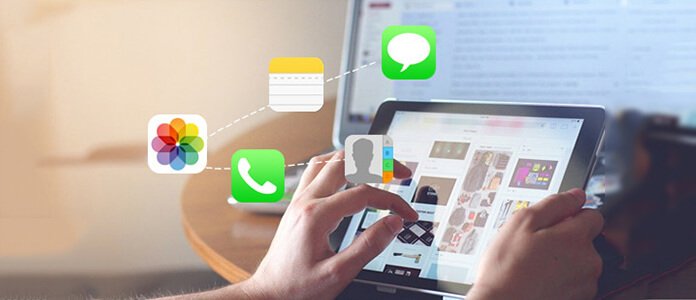
Hvis du er lei av begrensningene fra iTunes og prøver å finne et annet alternativ for å overføre filer mellom iPad og datamaskin, Aiseesoft FoneTrans er definitivt det beste valget. Denne profesjonelle iPad-overføringsprogramvaren kan hjelpe deg med å eksportere alle slags iPad-filer, for eksempel musikk, filmer, bilder, TV-serier, Podcast, iTunes U, e-bøker, kamerarulle, stemmememor, kameraskudd, etc. til PC / Mac og importere musikk , video, ePub, PDF, bildefiler fra datamaskin til iPad.
Når du bruker denne programvaren til å eksportere data fra iPhone til datamaskin, kan du finne at følgende datatyper støttes:
| Tekstfiler | Mediefiler |
|---|---|
| Kontakter, tekstmeldinger, PDF, ePub, bøker | Bilder, Musikk, Talememo, Filmer, TV-serier, Musikkvideo, Podcast, iTunes U, Ringtones, Lydbøker, Kamerabilde, Spillelister, Album |
Trinn 1 Velg iPad-filer
Etter at du har koblet iPad til datamaskin, oppdager denne iPad Transfer enheten automatisk og viser forskjellige iPad-filer i forskjellige typer i venstre liste på programvaregrensesnittet. Du kan velge filer fra et bibliotek som du vil overføre fra iPad til datamaskin.
Trinn 2 Begynn å overføre filer til datamaskinen
Nå kan du klikke på Eksporter> Eksporter til PC, og velg målmappe i dialogboksen som åpnes, og deretter begynne å eksportere filer (e) til PC.
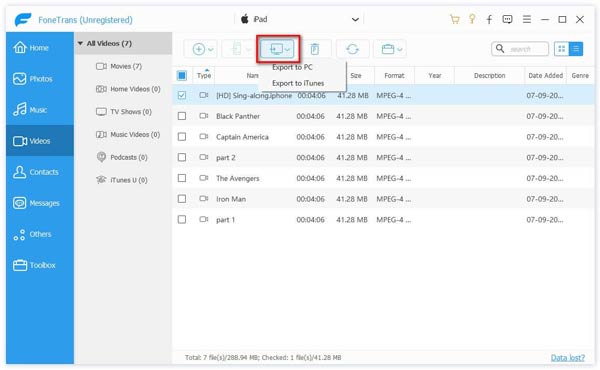
Da kan du glede deg over disse filene på datamaskinen eller dele dem på internett med venner.
Du vil også like å lese: Overfør fra iPhone til Android
Denne profesjonelle iPad Transfer - FoneTrans, støtter også overføring av filer fra datamaskin til iPad. For eksempel kan du være behagelig overfør video til iPad. De støttede dataene for import fra datamaskin til iPad er som følger:
| Tekstfiler | Mediefiler |
|---|---|
| Kontakter, PDF, ePub, bøker | Bilder, Musikk, Talememo, Filmer, TV-serier, Musikkvideo, Podcast, iTunes U, Ringtones, Lydbøker, Kamerabilde, Spillelister, Album |
Trinn 1 Velg målkategoriliste for å lagre filer
Flytt musen til venstre-menyen i FoneTrans og velg målkategorilisten du vil importere filene til.
Trinn 2 Velg lokale filer
Deretter kan du klikke på "Legg til" -knappen for å velge filene du vil legge til i dialogboksen som åpnes. Da vil denne fantastiske iPad Transfer importere filene du velger til iPad. Etter det kan du glede deg over filmer, sanger, bilder og e-bøker på iPad-en.

Denne iPad dataoverføringen støtter import av hele mappen. Du kan klikke på "Importer fil (er)" -rullegardinpilen for å velge Legg til mappe, og deretter importere mappen til enheten din.
Dette innlegget viser deg hvordan du overfører data mellom iPad og datamaskin. Du kan enkelt overføre iPad-bilder til datamaskinen, og kopier musikk fra datamaskin til iPad. Etter at du har sikkerhetskopiert iPad til datamaskin, kan du lære her å gjøre gjenopprette iPad-data.